Backlogの課題期限をカレンダーアプリのFantastical 3に表示させる方法

自分が普段使っているカレンダーアプリのFantasticalにBacklogの課題期限を表示させたいと思い、試してみました。
あくまで「課題の期限日」なので「今日やる課題」とは違ってくる場合もありますが、1つの目安になりますし、どれくらい課題が詰まっているのかをカレンダーの他のイベントと照らし合わせながら確認できます。
Backlogのプライベートアドレス設定
まずはBacklogの[個人設定]→[プライベートアドレス]にてプライベートアドレスの設定を行います。
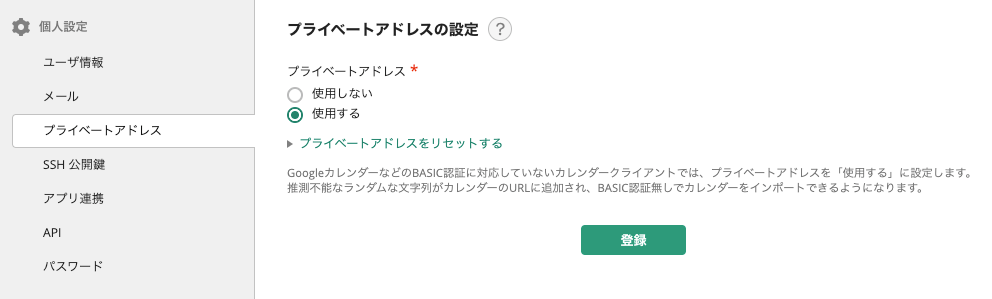
デフォルトだと「使用しない」になっているので「使用する」にチェックをして登録します。
カレンダー取り込み用のURLの確認
Backlogの[ダッシュボード]へ移動して、「自分の課題」の項目にある「カレンダー取込」ボタンをクリックします。
webcalからはじまるURLが表示されるので、これをコピーします。
webcal://○○.backlog.jp/ical/myissues.ics?key=○○Fantasticalへの取り込み
Fantasticalの環境設定の[カレンダー]の「+」アイコンをクリックして「新規カレンダー照会…」を選択します。
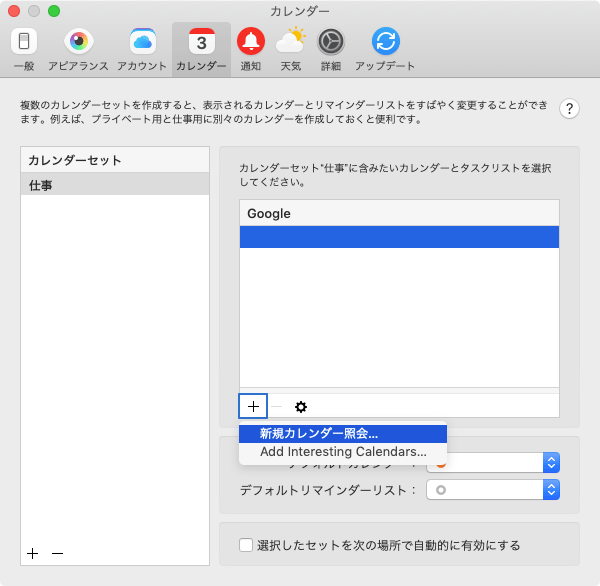
URLの入力を求められるので、先ほどのwebcalから始まるURLをペーストして登録します。
これで追加すればBacklogの自分の課題期限が表示されるようになります。


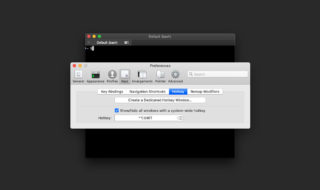 iTerm2をホットキーで表示・非表示の切り替える方法
iTerm2をホットキーで表示・非表示の切り替える方法 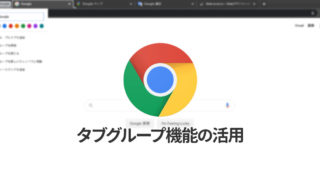 Google Chromeでタブのグループ化機能を使う方法
Google Chromeでタブのグループ化機能を使う方法  ATOKで選択した単語の意味を素早く調べられる「ATOKイミクル」の使い方
ATOKで選択した単語の意味を素早く調べられる「ATOKイミクル」の使い方 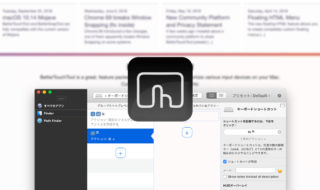 BetterTouchToolを使って、Finderのファイルを「規定アプリケーションで開く」ショートカットキーを設定する方法
BetterTouchToolを使って、Finderのファイルを「規定アプリケーションで開く」ショートカットキーを設定する方法  Workspacesの検索ウインドウで使えるコマンド一覧
Workspacesの検索ウインドウで使えるコマンド一覧 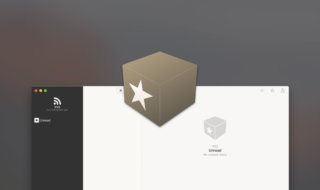 使いやすくてキレイなmacOSのRSSリーダー「Reeder 3」
使いやすくてキレイなmacOSのRSSリーダー「Reeder 3」 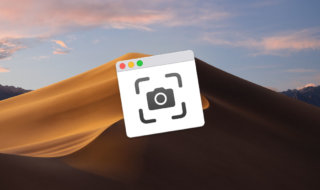 macOS Mojaveのスクリーンショット機能についてまとめる
macOS Mojaveのスクリーンショット機能についてまとめる 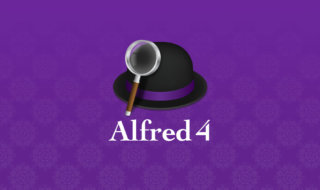 高機能なランチャーアプリ「Alfred 4」がリリース!ダークモード対応やWorkflowが強化
高機能なランチャーアプリ「Alfred 4」がリリース!ダークモード対応やWorkflowが強化 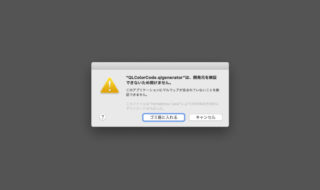 macOS CatalinaでもQuick Lookのサードパーティー製プラグインを使う方法
macOS CatalinaでもQuick Lookのサードパーティー製プラグインを使う方法 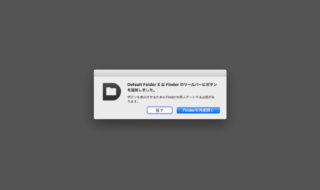 Mac起動時に「Default Folder X は Finder のツールバーにボタンを追加しました」というダイアログが表示される場合の対処法
Mac起動時に「Default Folder X は Finder のツールバーにボタンを追加しました」というダイアログが表示される場合の対処法  iTerm2で「Use System Window Restoration Setting」を設定しているとアラートが表示されて機能しない
iTerm2で「Use System Window Restoration Setting」を設定しているとアラートが表示されて機能しない  Google Chromeのサイト内検索(カスタム検索)機能を別のプロファイルに移行する方法
Google Chromeのサイト内検索(カスタム検索)機能を別のプロファイルに移行する方法  iPadで入力モードを切り替えずに数字や記号をすばやく入力する方法
iPadで入力モードを切り替えずに数字や記号をすばやく入力する方法  iPhoneやiPadでYouTubeの再生速度を3倍速や4倍速にする方法
iPhoneやiPadでYouTubeの再生速度を3倍速や4倍速にする方法  Keynoteで有効にしているはずのフォントが表示されない現象
Keynoteで有効にしているはずのフォントが表示されない現象  MacのKeynoteにハイライトされた状態でコードを貼り付ける方法
MacのKeynoteにハイライトされた状態でコードを貼り付ける方法  AirPodsで片耳を外しても再生が止まらないようにする方法
AirPodsで片耳を外しても再生が止まらないようにする方法  iTerm2でマウスやトラックパッドの操作を設定できる環境設定の「Pointer」タブ
iTerm2でマウスやトラックパッドの操作を設定できる環境設定の「Pointer」タブ  DeepLで「インターネット接続に問題があります」と表示されて翻訳できないときに確認すること
DeepLで「インターネット接続に問題があります」と表示されて翻訳できないときに確認すること  Ulyssesの「第2のエディタ」表示を使って2つのシートを横並びに表示する
Ulyssesの「第2のエディタ」表示を使って2つのシートを横並びに表示する  Path Finderを使ってキーボードだけでファイル操作する方法(基本操作編)
Path Finderを使ってキーボードだけでファイル操作する方法(基本操作編)  macOSのコマンドパレット比較!SpotlightとAlfred、Raycastどれを使えばいい?
macOSのコマンドパレット比較!SpotlightとAlfred、Raycastどれを使えばいい?  1つのノートアプリにすべて集約するのをやめた理由|2025年時点のノートアプリの使い分け
1つのノートアプリにすべて集約するのをやめた理由|2025年時点のノートアプリの使い分け  Notionログイン時の「マジックリンク」「ログインコード」をやめて普通のパスワードを使う
Notionログイン時の「マジックリンク」「ログインコード」をやめて普通のパスワードを使う  AlfredでNotion内の検索ができるようになるワークフロー「Notion Search」
AlfredでNotion内の検索ができるようになるワークフロー「Notion Search」  Gitで1行しか変更していないはずのに全行変更した判定になってしまう
Gitで1行しか変更していないはずのに全行変更した判定になってしまう  Macでアプリごとに音量を調節できるアプリ「Background Music」
Macでアプリごとに音量を調節できるアプリ「Background Music」  Macのターミナルでパスワード付きのZIPファイルを作成する方法
Macのターミナルでパスワード付きのZIPファイルを作成する方法  MacBook Proでディスプレイのサイズ調整をして作業スペースを広げる
MacBook Proでディスプレイのサイズ調整をして作業スペースを広げる  SteerMouseの「自動移動」機能で保存ダイアログが表示されたら自動でデフォルトボタンへカーソルを移動させる
SteerMouseの「自動移動」機能で保存ダイアログが表示されたら自動でデフォルトボタンへカーソルを移動させる